Mainos
Joskus se, mitä ihmiset sanovat tarvitsemansa, ei ole aina sitä mitä he Todella tarve. Joskus sinun täytyy vain tietää paremmin.
Tämä koskee erityisesti tietotekniikan maailmaa tai mitä tahansa alaa, jolla sinulla on tietynlainen tekninen asiantuntemus aiheesta, ja sinun on autettava jotakuta, jolla ei ole. Se ei ole helppoa.
Työskenteletkö IT-asiakaspalvelu 10 parasta sivustoa tietokoneiden vianmääritykseen ja tekniseen tukeenAsiat menevät pieleen. Tietokoneella se voi pysäyttää elämämme. Tässä on 10 parasta vianmäärityssivustoa teknisten ongelmien ratkaisemiseksi verkossa. Lue lisää , työskennellä puhelimilla teknologiayrityksessä tai ovat osa teknisen tuen miehistöä yliopistossa tai suuressa yrityksessä - seuraavat ovat joitain usein mainitut ongelmat Seuraa asiakasongelmia ja prioriteetteja tiukan tukipalvelun ohjelmiston avulla Lue lisää Windows-käyttäjiltä ja tapoja, joilla voit auttaa heitä parantamaan ongelmansa vähiten vaivalla.
“Ohjelmasi puuttuu!”
Hauskempi puhelu on yleensä se, joka tulee käyttäjiltä, jotka altistuvat vähiten Windows-työpöytäympäristölle.
Ongelma: Käyttäjä on vakuuttunut siitä, että kaikki heidän käyttämänsä sovellukset ovat kadonneet tietokoneesta.
Nämä ovat yleensä käyttäjiä, jotka voivat työskennellä samalla tietokoneella joka päivä, eivätkä yleensä koske edes Käynnistä-valikkoa. Kaikki heidän käyttämänsä asetukset määritetään pikakuvakkeiksi työpöydälle.
Kun nuo työpöydän pikakuvakkeet katoavat, paniikkia esiintyy.

Syy: Käyttäjä on kirjautunut toiselle käyttäjätilille.
Yleensä tämän tapahtuman syynä on joku muu kirjautumalla tietokoneeseen toisen tilin kautta. Eri tilillä on yksilöity työpöytä Windowsissa, joten vaikka tietokone on kirjautunut kyseiseen vaihtoehtoiseen tiliin, kaikki työpöydän pikakuvakkeet, jotka käyttäjä on tottunut näkemään, ovat poissa.
Ratkaisu: Opeta käyttäjää useista tileistä ja työpöydän pikakuvakkeista.
Tämä on hyvä koulutusmahdollisuus opettaa käyttäjää tarkistamaan, kuka on kirjautunut sisään tietokoneeseen, samoin kuin ero työpöydän pikakuvakkeiden ja todellisten sovellusten välillä.

Varmista, että he ymmärtävät, että heidän omat työpöydän kuvakkeet katoavat aina, kun joku muu kirjautuu tietokoneeseen.
"En pääse verkkosivustolleni!"
Tämä ongelma on yleisin ikääntyneiden käyttäjien keskuudessa, jotka eivät ole tottuneet siihen, että heidän selaimensa on "muistanut" heidän kirjautumistietonsa verkkosivustoille, kuten Gmail ja Facebook. Väistämättä lastenlapset tulevat, käyttävät tietokonetta ja kirjaavat isoäidin tai isoisän suosikkisivustoilleen. Lapset lähtevät, ja yhtäkkiä he eivät voi kirjautua sisään sivustoihin, joissa on kirjauduttu sisään automaattisesti.
Ongelma: Huono käyttäjän käyttöoikeuksien hallinta.
Tämä on ongelma jopa tietokoneveteraaneille. Ongelmana on, että nyt selaimet ja salasananhallintasovellukset unohtavat salasanamme, asiat menevät pieleen. Salasananhallintaohjelmisto poistetaan tai uusi Windows-asennus poistaa sivustohistoriaa - ja yhtäkkiä et voi enää päästä verkkosivustoosi.
Mistä syystä tahansa, on helppo päästä tilanteeseen, jossa olet riippuvainen tekniikasta liian paljon salasanojen muistamiseksi.

Syy: Käyttäjä kirjautui ulos.
Tällainen asia voi tapahtua yritysympäristössä yhtä helposti kuin kotona. Työntekijöillä voi olla sisäisiä verkkosivuja, jotka kirjautuvat automaattisesti sisään verkkotunnuksensa ja salasanansa perusteella. Muutaman kuukauden välein, kun käyttäjän on vaihdettava verkon salasana, joskus muut siihen liittyvät palvelut rikkoutuvat. Kun käyttäjä ei pääse kyseisiin verkkosivustoihin, ei ole aina selvää, että se liittyy tilin salasanan vaihtamiseen.
Ratkaisu: Korjaa automaattisen kirjautumisen ohjelmistot (esim. LastPass, 1Password) ja kouluta käyttäjää salasanan hallinnasta.
On selvää, että välittömän ongelman korjaaminen - salasanan päivittäminen missä tahansa on automaattista kirjautumista - on ensisijainen tavoite. Aivan yhtä tärkeätä on kuitenkin opettaa käyttäjää seuraamaan, missä ja miten heidän salasanoja käytetään. Hieman käyttäjien koulutuksella vältetään huomenna lukemattomat vastaavat puhelut.
"En pääse tiedostoihini!"
Yksi yleinen ongelma yritysympäristössä on, kun tietty pikakuvake yhteiseen datatiedostoon ei enää toimi. Tämä liittyy usein käyttäjän kyvyttömyyteen päästä tiettyyn jaettuun asemaan. Useimmissa yritysympäristöissä on monia näistä jaetuista asemista, mikä aiheuttaa monia jaettuja asemia koskevia ongelmia.
Ongelma: Käyttäjä ei pääse tiedostoon tai oikopolkuun.
Monet tietokoneen käyttäjät ovat hyvin rutiinikeskeisiä. He tulevat töihin, napsauttavat samaa linkkiä työpöydällään päivittäin, mikä avaa asiakirjan, johon he syöttävät tietoja. Kuvittele, että olet tehnyt tämän rutiininomaisesti 10-15 vuoden ajan. Kun kyseinen pikakuvake ei enää toimi, se on täydellinen katastrofi - tai ainakin se tuntuu yhdeltä.
Syy: Liian monta nimeämistä varten.
Siellä voi olla laaja monista syistä Suorita tämä tarkistuslista ennen kuin soitat IT-tukeenIT-tukihenkilö on perseestä. Jokainen asettaa asiat sinulle ja syyttää kaikkea muuta kuin itseään kaikesta, mitä heidän tietokoneensa kanssa tapahtuu. Lue lisää katkenneelle linkille kytkettyyn jaettuun asemaan. Yleisimmät ovat seuraavat:
- He ovat kirjautuneina jonkun toisen tilille, joten asennetut asemat ovat erilaisia.
- He ovat menettäneet todennuksen käyttääkseen jaettua asemaa, johtuen yleensä siitä, että heidän verkkotunnuksensa vanhenee.
- Ne kirjataan sisään kotona VPN: n kautta, ja asemalla voi olla pitkä viive ennen kuin sitä voidaan käyttää kokonaan.
- He poistivat vahingossa asennetun osakkeen.
Riippumatta syystä, rikki polku yhteiseen asemaan voi aiheuttaa tuhoa työnkululle monet toimistotyöntekijät, joten sinun olisi hyvä reagoida nopeasti ja korjata ongelma ennen kuin paniikki pääsee ulos käsi.
Ratkaisu: Aseta taajuusmuuttaja takaisin paikalleen.
Se kuulostaa naurettavan yksinkertaiselta, mutta jos et tiedä poistetun linkin polkua, saatat olla onnekas. Saatat pystyä löytämään työtoverin, joka käyttää samaa tiedostoa käyttäjällä, ja katso sitten heidän pikavalintansa nähdäkseen, mihin jaettuun asemaan se käyttää. Jos pikakuvake on edelleen käyttäjän työpöydällä, napsauta sitä hiiren kakkospainikkeella ja katso ominaisuuksien Kohde: -kenttää.
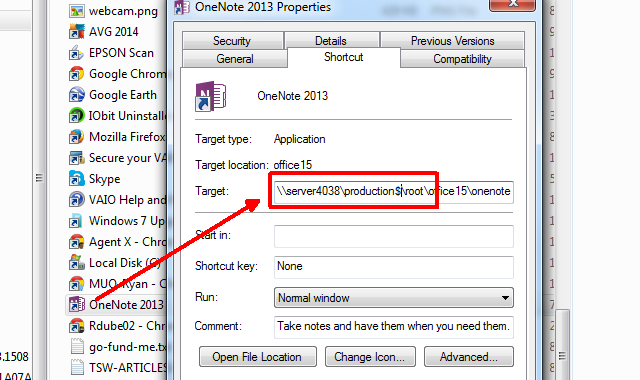
Tavallisesti on asetettava ”$” jaetun nimen loppuun, joten yllä olevassa esimerkissä kaikki, jotka sinun täytyy tehdä, on asentaa jakoasema \\ server4038 \ production $ uudelleen, ja linkki toimii uudelleen. Jos polussa on kirjain palvelimen nimen sijasta, sinun on löydettävä toinen työtoveri, joka käyttää samaa tiedostoa, ja tarkistettava hänen jakopolunsa nähdäksesi mikä palvelin / jako on tosiasiallisesti asennettu.
Kun olet löytänyt jaon nimen, on vain asia asentaa se uudelleen File Explorerista. Napsauta hiiren kakkospainikkeella ”Tietokone” ja valitse ”Kartta-verkkoasema…”
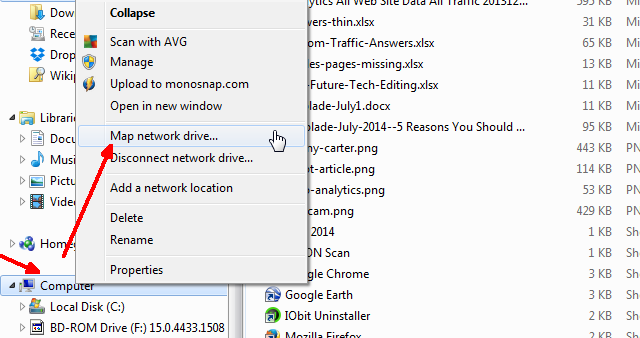
Sijoita sitten oikea polku vastaamaan käyttäjän työpöydän pikakuvakkeen polkua.
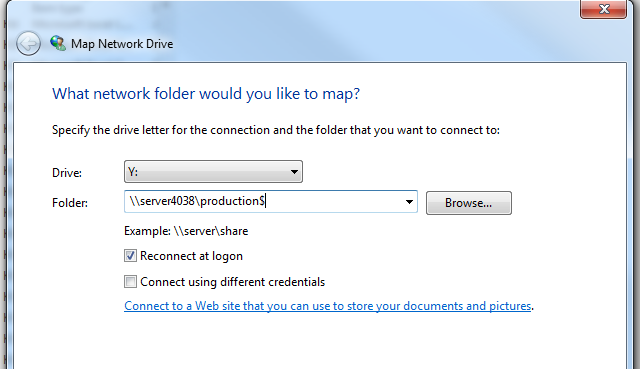
Puuttuvan tai rikkoutuneen osakkeen asentaminen olisi tässä helpoin korjaus. Saatat joutua vaikeuksiin, kun on kyse lupakysymyksistä, joissa käyttäjällä ei ole enää pääsyä jakoon. Tällöin joudut noudattamaan yritykseesi kaikkia käytäntöjäsi, kun haluat pyytää pääsyä (tai pyytää uudelleen käyttöoikeutta) yrityksen jaettuun asemaan. Jos käyttäjä valittaa siitä, ettei hän pääse käyttämään joitain tiedostoja, kadonnut tai puuttuva verkon osuus on hyvä ensimmäinen paikka etsiä.
"En pääse mihinkään!"
Ei ole mitään pahempaa kuin saada puhelinsoitto keskellä yötä joltakin, joka väittää, että yrityksen kaikki palvelimet ovat alhaalla. Kun olet päässyt yli paniikin, ala ajatella loogisesti. Kuinka todennäköinen tuo skenaario on?
Ongelma: Täällä olevan käyttäjän avainlause on "En pääse mihinkään."
Vielä tarkempi on, jos he sanovat, etteivät pääse Internetiin. Itse asiassa, jos he eivät pääse verkkoosuuteensa, verkkosivustolle yrittäminen selaimen avulla on hyvä pikatesti tarkista, onko heillä yleinen verkko-ongelma asioiden tietokonepuolella eikä ongelmia yrityksen kanssa palvelimia.
Syy: Yhdeksän kertaa kymmenestä se tulee olemaan verkkoon liittyvä ongelma.
Ja mikä on ensin tarkistettava, kun näin tapahtuu? Arvasit sen, verkkokaapeli.

Ratkaisu: Kytke verkkokaapeli takaisin.
Se kuulostaa mielenkiintoiselta yksinkertaiselta, mutta viettänyt useita vuosikymmeniä tekniikan alalla, et usko minua, jos sanoisin sinulle kuinka monta kertaa lause "en voi päästä mihin tahansa! ” päättyi siihen, että käyttäjä löi itsensä päähän päin, kun he huomasivat he potkineen vahingossa verkkokaapelin ulos tietokone.
Onneksi kun enemmän maailmaa siirtyy langattomiin laitteisiin, tästä on tullut vähemmän ongelmia. Tietenkin, nyt on kysymys, jossa käyttäjä vahingossa koputtaa kannettavan tietokoneen “langattoman” kytkimen “pois” -asentoon…
“Oma näyttö on kaikki sininen!”
Ongelma: Kuoleman sininen näyttö.
Kuuleminen käyttäjän sanovan “minun näyttöni on sininen” on IT-teknikon painajainen skenaario. Voit toivoa kaikilla kertoimilla, että joku ehkä vieraili fakeBSOD.com ja painetaan F11, mutta kertoimet eivät ole hyvät.

Syy: Yllättäen ei vain Windows XP tai Windows 7.
Kuoleman sininen näyttö voi iskeä myös Windows 8 -käyttäjiä, mutta älä pelkää, se ei ole niin pelottava kuin miltä näyttää. Jos olet kokenut IT-teknikko, tiedät, että usein on äskettäin asennettu ohjain tai sovellus, joka johti tähän ongelmaan. Kysely… Tarkoitan “hienosti” kysymällä käyttäjältä, mitä äskettäin asennettiin tietokoneelle, avautuva aarrearkko tietoa, jonka pitäisi auttaa sinua löytämään syyllinen.
Ratkaisu: Pyydä käyttäjältä ainakin näytöllä näkyvää virhekoodia ja tarkista sitten äskettäin asennetut ohjelmistot, ohjaimet tai päivitykset.
Voit harkita Chrisin käyttämistä Windows 8 sininen näyttö Windows 8 kaatuu? Sinisen näytön ja muiden ongelmien vianmääritysWindows 8 ei ole täydellinen. Useimmat siniset näytöt ja sovellusongelmat eivät ole Windowsin virhe. Vinkumme auttavat sinua tunnistamaan tietokoneesi viat ja korjaamaan sen. Lue lisää vianetsintäoppaasta tai muista artikkeleistamme kuoleman sinisen näytön vianetsintä 11 vinkkiä Windows-sinisen näytön virheen korjaamiseksiMikä on sininen näyttö Windowsissa? Kuinka korjaat sinisen näytön virheet? Tässä on useita korjauksia tähän yleiseen Windows-ongelmaan. Lue lisää . Kertoimet ovat hyvät, että voit käynnistää tietokoneen turvatilaan, poistaa loukkaavan ajurin tai sovelluksen, ja kaikki on jälleen kunnossa.
Onko sinulla jonkin verran kokemusta IT-maailma Miksi olla IT-kaveri imeeOnko sinulla kokemusta teknisestä tuesta? Kuinka se sujui sinulle? Lue lisää ? Onko suosikki ”käyttäjälingo”, joka asettaa aina punaiset liput? Keskustelemme ja muistelemme alla olevassa kommenttiosassa!
Kuvapisteet: multitask Shutterstockin kautta, Stokkete Shutterstockin kautta, Georgii Shipin Shutterstockin kautta, JaysonPhotography / Shutterstock.com
Ryanilla on BSc-tutkinto sähkötekniikasta. Hän on työskennellyt 13 vuotta automaatiotekniikassa, 5 vuotta IT: ssä ja on nyt sovellusinsinööri. MakeUseOfin entinen toimitusjohtaja, hänet puhutaan kansallisissa konferensseissa datan visualisoinnista ja hänet on esitelty kansallisessa televisiossa ja radiossa.


